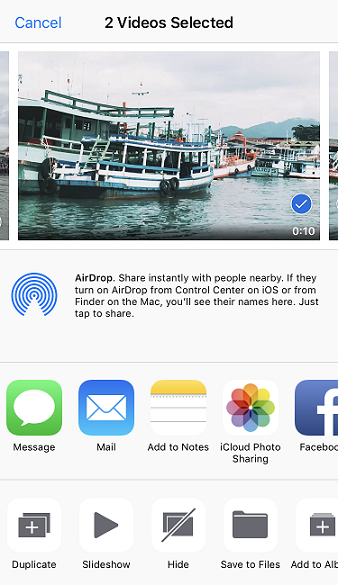4 manieren om video's van iPhone naar computer te verzenden (Windows & Mac)
Je iPhone slaat eigenlijk alles opuw media, contacten, notities en berichten enz. Een van de meest opvullende media op elke iPhone zijn video's. Een enkele video kan veel ruimte in uw geheugen innemen en het toevoegen van meer video's kan uw iPhone uiteindelijk nutteloos maken. Maar je kunt uit deze situatie komen als je weet hoe je video's van iPhone naar computer kunt krijgen. We zijn hier met enkele nuttige methoden die u hiermee kunnen helpen. Dus laten we beginnen…
- Manier 1: Hoe u video's rechtstreeks van iPhone naar computer kunt krijgen
- Manier 2: Hoe krijg je video's van iPhone naar pc / Mac met iCloud
- Manier 3: video's uploaden van iPhone naar computer met USB-verbinding
- Manier 4 : Video's overbrengen van iPhone naar computer met behulp van iTunes
Manier 1: Hoe u video's rechtstreeks van iPhone naar computer kunt krijgen
Als je wilt weten hoe je grote video's kunt krijgeniPhone naar computer rechtstreeks en zonder enige hik, we raden u ten zeerste aan om https://www.tenorshare.com/products/icarefone.html te gebruiken. Het is de beste methode in dit artikel om al je iPhone-video's rechtstreeks op je computer te krijgen om die broodnodige opslagruimte vrij te maken. Het is een goede overdrachtstool beschikbaar voor zowel Windows als Mac. Omdat het software van derden is, heeft het een aantal echt belangrijke voordelen ten opzichte van andere overdrachtsprogramma's en tools en deze zijn als volgt:
- Optie om selectief video's te kiezen of in bulk over te zetten.
- Geen opslagbeperking en geen verplichte wifi of internetverbinding die u meestal vindt in iCloud
- Je kunt elk type video overbrengen, zoals van de camera, iMessage, WhatsApp-video's, Kik, Snapchat en nog veel meer.
- Real-time preview beschikbaar vóór overdracht
Hier leest u hoe u Tenorshare iCareFone op uw computer kunt gebruiken:
1. Installeer eerst de iOS-tool voor gegevensoverdracht op uw pc.
2. Voer het programma uit en gebruik eenvoudig een USB- of bliksemkabel om zowel uw iPhone als pc te verbinden.

3. Ga naar "Bestandsbeheer" en kies de optie "Video's" erin.
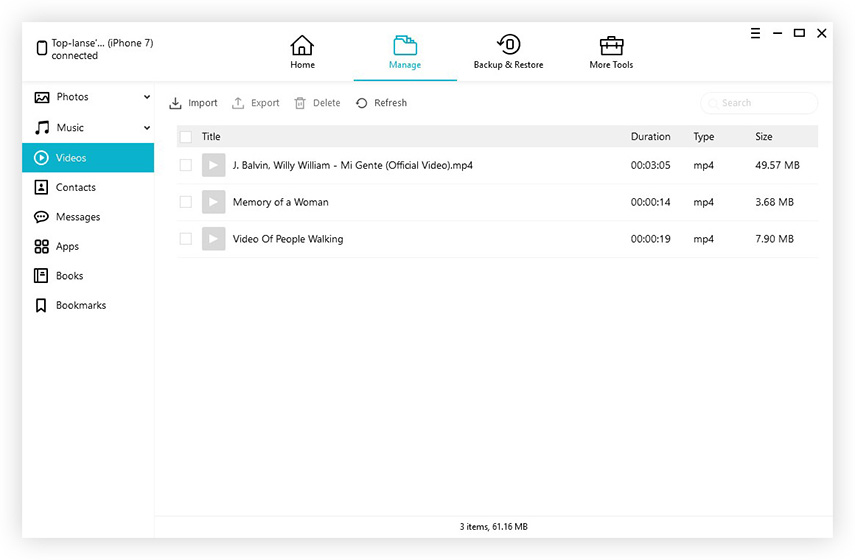
4. U ziet nu een lijst met alle video's van uw telefoon op het computerscherm. U kunt een voorbeeld van de video's bekijken en vervolgens degene selecteren die u wilt overbrengen.
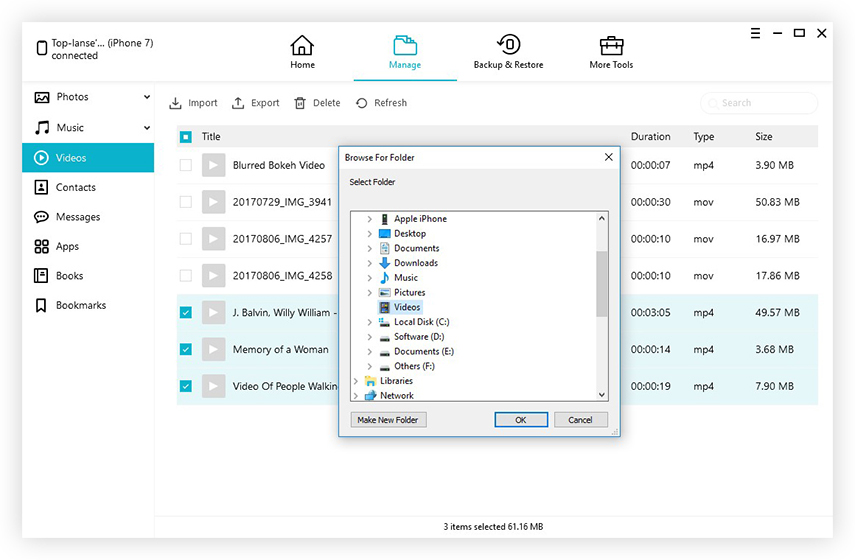
5. Klik nu eenvoudig op het tabblad "Exporteren" om het proces te voltooien.
Hiermee worden alle geselecteerde video's van de iPhone binnen enkele seconden naar uw pc verzonden. Mis deze geweldige software niet!
Manier 2: Hoe krijg je video's van iPhone naar pc / Mac met iCloud
iCloud, de beroemde Apple cloudservice heeft veelvan functies die u kunnen helpen bij het synchroniseren van al uw video's tussen iDevices. Als u iCloud-fotobibliotheek instelt op uw telefoon en computer, kan deze beginnen met het synchroniseren van uw video's wanneer u bent verbonden met wifi. Tijdens het gebruik van iCloud krijg je 5 GB gratis opslagruimte om je video's op te slaan. Er is ook de optie om meer opslag te krijgen, maar dat zou tegen betaling zijn. Hier leest u hoe u de functie iCloud-fotobibliotheek kunt instellen op iPhone en op uw Mac / pc.
Op iPhone:
1. Voor iOS 11-apparaten gaat u eenvoudig naar "Instellingen", voert u uw naam in en klikt u op "iCloud" om "Foto's" te vinden. Voor iOS 10 en eerder, ga naar "Instellingen", navigeer naar "iCloud" en voer "Foto's en camera" in.
2. Schakel "iCloud-fotobibliotheek" in met behulp van de daar aanwezige tuimelschakelaar.
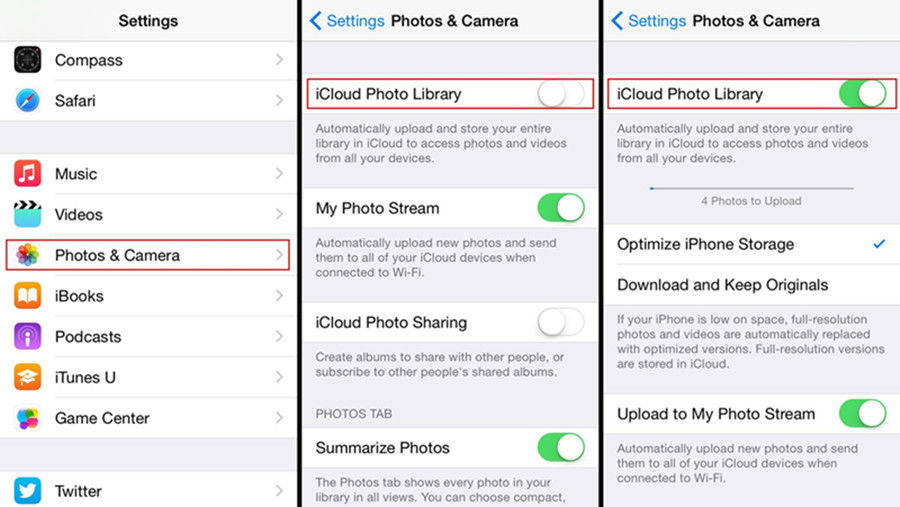
Op de computer:
1. Download eerst de nieuwste iCloud voor Windows (+ nofollow) software van de officiële website en volg de instructies op het scherm om het te installeren.
2. Start iCloud voor Windows op uw pc en log in met uw Apple ID en wachtwoord.
3. Klik op "Opties".
4. Schakel "iCloud-fotobibliotheek" in het selectievakje in en druk op "Gereed"

5. Open de "Windows File Explorer" vanaf uw pc en navigeer naar de map "iCloud Photos" in "Favorites". Klik op "Downloads" en selecteer de video's en tik op "Downloaden".
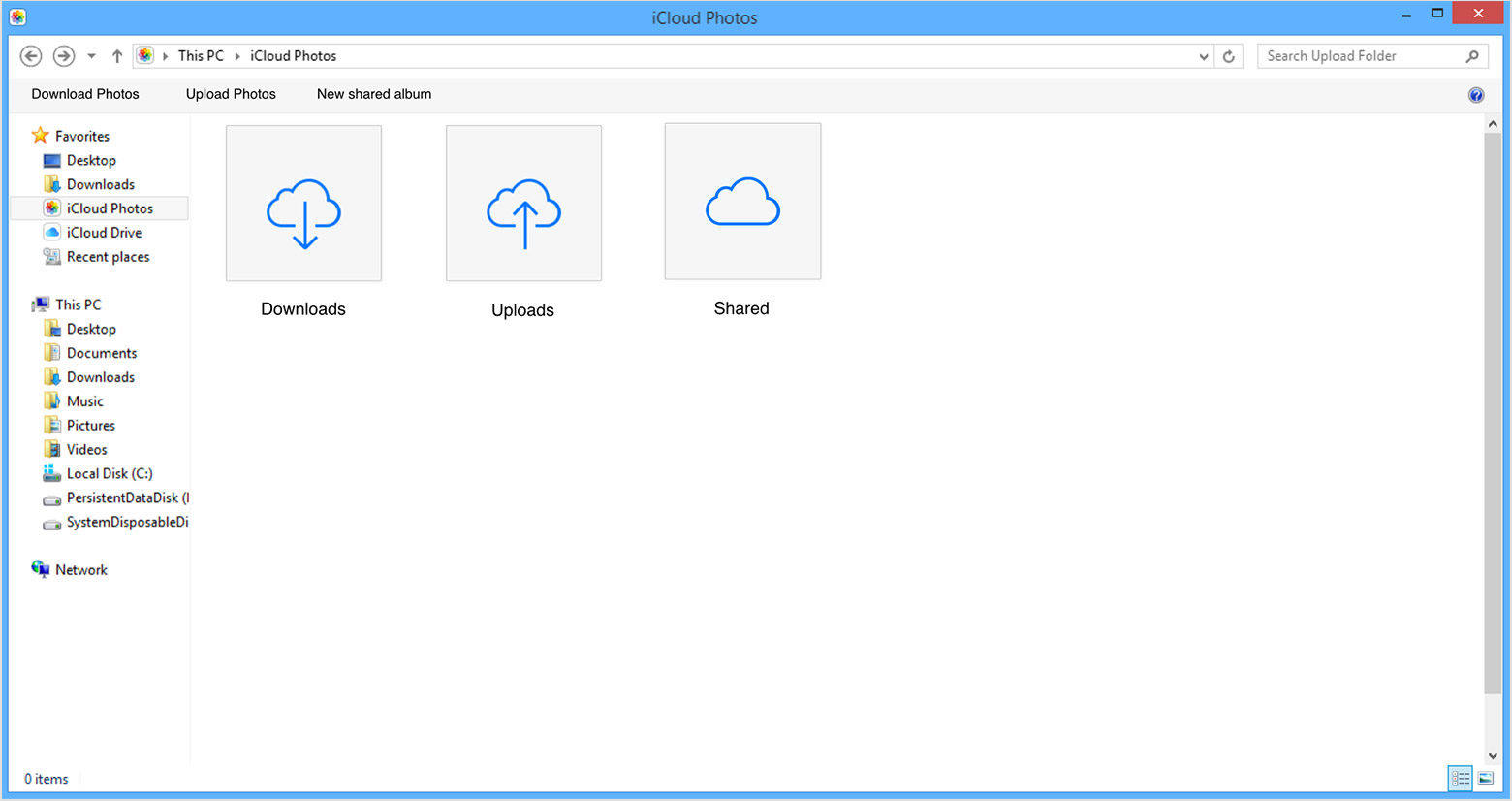
Op Mac:
1. Ga naar "Systeemvoorkeuren" en navigeer naar "iCloud". Tik nu eenvoudig op "Opties" om de optie "iCloud-fotobibliotheek" te krijgen. Het mogelijk maken!
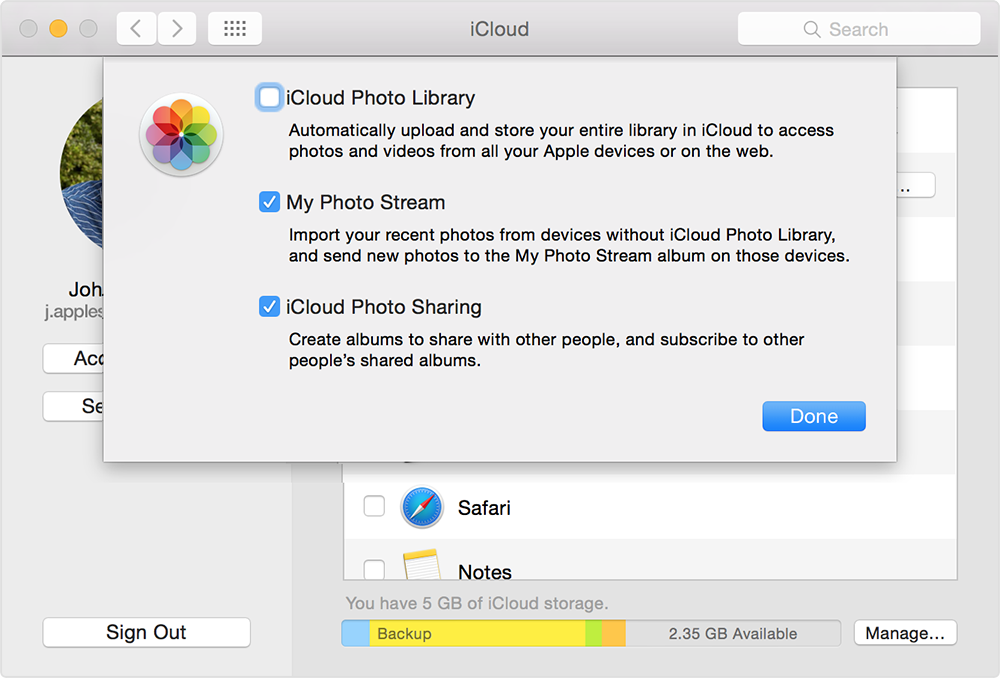
2. Je krijgt al je gesynchroniseerde video's in de Photos-app voor Mac. Start eenvoudig de Foto's-app om alle iCloud-video's direct op uw scherm te zien.
Dus, hier is hoe je video's van iPhone kunt krijgencomputer met iCloud. Maar voordat u zelfs voor deze optie kiest, moet u ervoor zorgen dat uw iPhone en pc beide zijn verbonden met een stabiele Wi-Fi of internet, anders werkt het niet omdat het er volledig van afhankelijk is.
Manier 3: video's uploaden van iPhone naar computer met USB-verbinding
U kunt eenvoudig uw USB-kabel gebruiken om over te zettenvideo's van iPhone naar computer. Als u geen Cloud-services wilt gebruiken, is dit een geweldige methode. Het enige dat u hier nodig hebt, is een USB-kabel van Apple en iTunes die vooraf op uw pc is geïnstalleerd. Hoewel iTunes niet in dit hele proces wordt geopend , het laat het geheel soepel werken zoals aanbevolen door Apple. Dus, hier is hoe je video's van iPhone naar pc kunt krijgen door gewoon een USB-verbinding te gebruiken:
Voor ramen:
1. Sluit uw iPhone aan op uw Windows-pc met behulp van de USB-kabel.
2. Tik nu op de toets "Windows" + "E" op uw toetsenbord om Windows Verkenner uit te voeren
3. Klik desgevraagd eenvoudig op "Deze computer vertrouwen" op uw iPhone.
4. Zoek nu uw iPhone onder de optie "Deze pc" of "Deze computer" voor Windows 7 en eerdere versies en klik erop.
5. Tik op "Interne opslag" en tik vervolgens opnieuw op de map DCIM. Nu kun je al je video's onder mappen vinden.
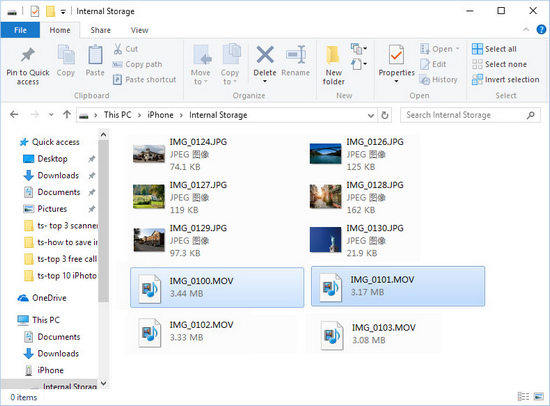
6. Selecteer de gewenste video's en kopieer en plak ze in een willekeurige map op uw pc.
Je kunt je video's nu vanaf je computer beheren.
Voor Mac:
Als u een Mac gebruikt, moet u de Foto-app gebruiken.
1. Verbind uw iPhone met Mac via USB
2. De Foto's-app wordt automatisch gestart na detectie
3. Nu worden al uw iPhone-video's en foto's weergegeven in het paneel Foto's-app.
4. Selecteer de video's die u wilt downloaden en tik na het selecteren op de knop Importeren.
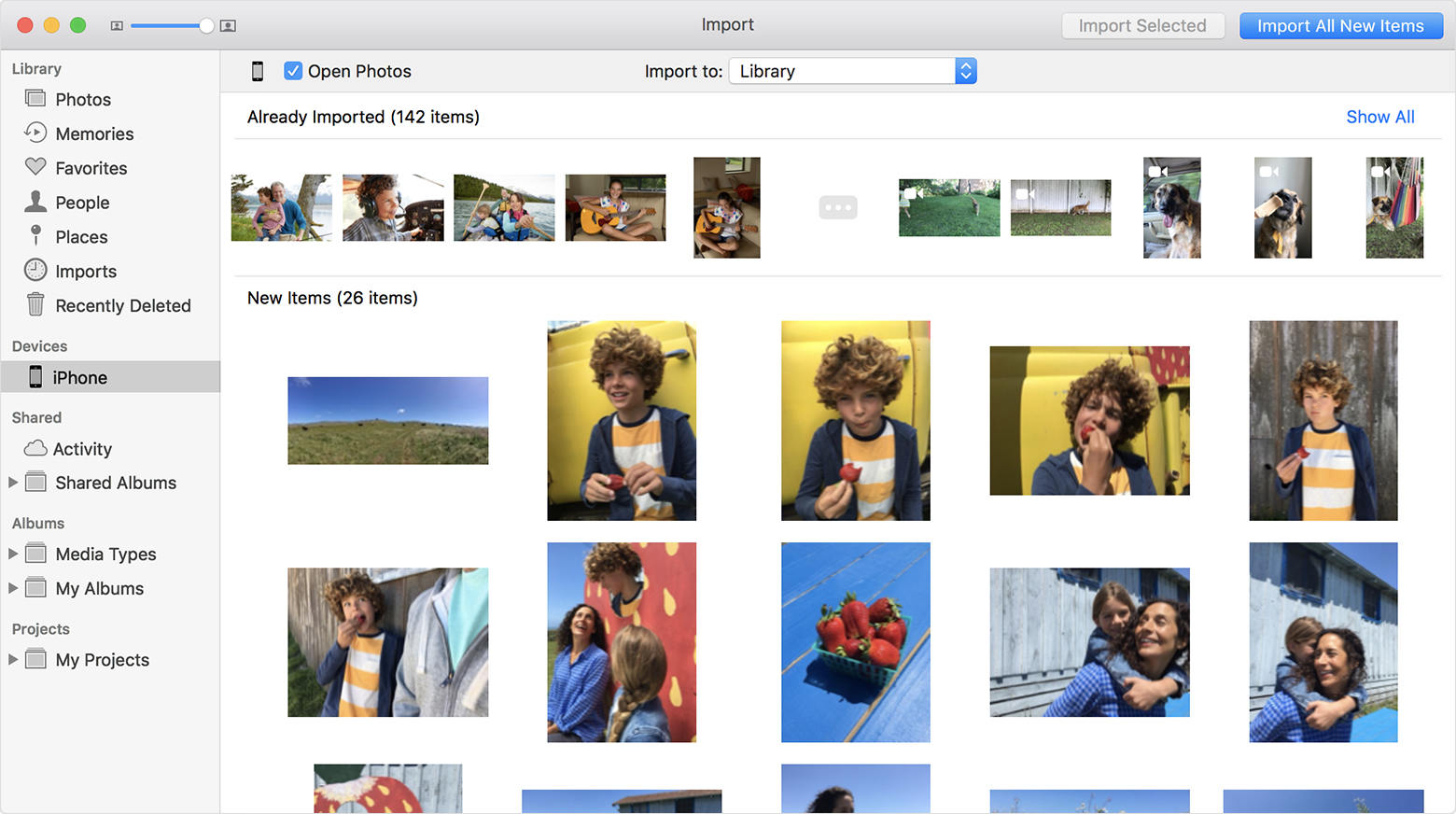
En dat is het! Je video's worden meteen naar je Mac gedownload!
Manier 4 : Video's overbrengen van iPhone naar computer met behulp van iTunes
iTunes kan ook worden gebruikt om video's over te zettentussen apparaten, maar niet door de synchronisatiemethode waar we meestal voor gaan. In plaats daarvan moet u de functie "Nu back-uppen" gebruiken. Zoals we weten, kan iTunes een back-up maken van alle gegevens van uw iPhone en kan deze ook uploaden en downloaden naar respectievelijk Cloud en computer. Op dezelfde manier kunnen video's worden geback-upt en opgeslagen op uw pc met dezelfde functie. Dus hier is hoe video's overzetten van iPhone naar computer met iTunes:
1. Start eerst iTunes op uw computer en sluit uw iPhone X / 8/7 / 7Plus / 6 / 6S / 5 / 5S / SE etc rechtstreeks op de computer aan met behulp van de USB-kabel.
2. Zoek nu het apparaatpictogram in de hoofdinterface van iTunes en tik erop.
3. Ga naar het tabblad "Samenvatting" en navigeer naar het gedeelte "Back-ups". Selecteer de optie "Deze computer" en tik op "Nu een back-up maken".
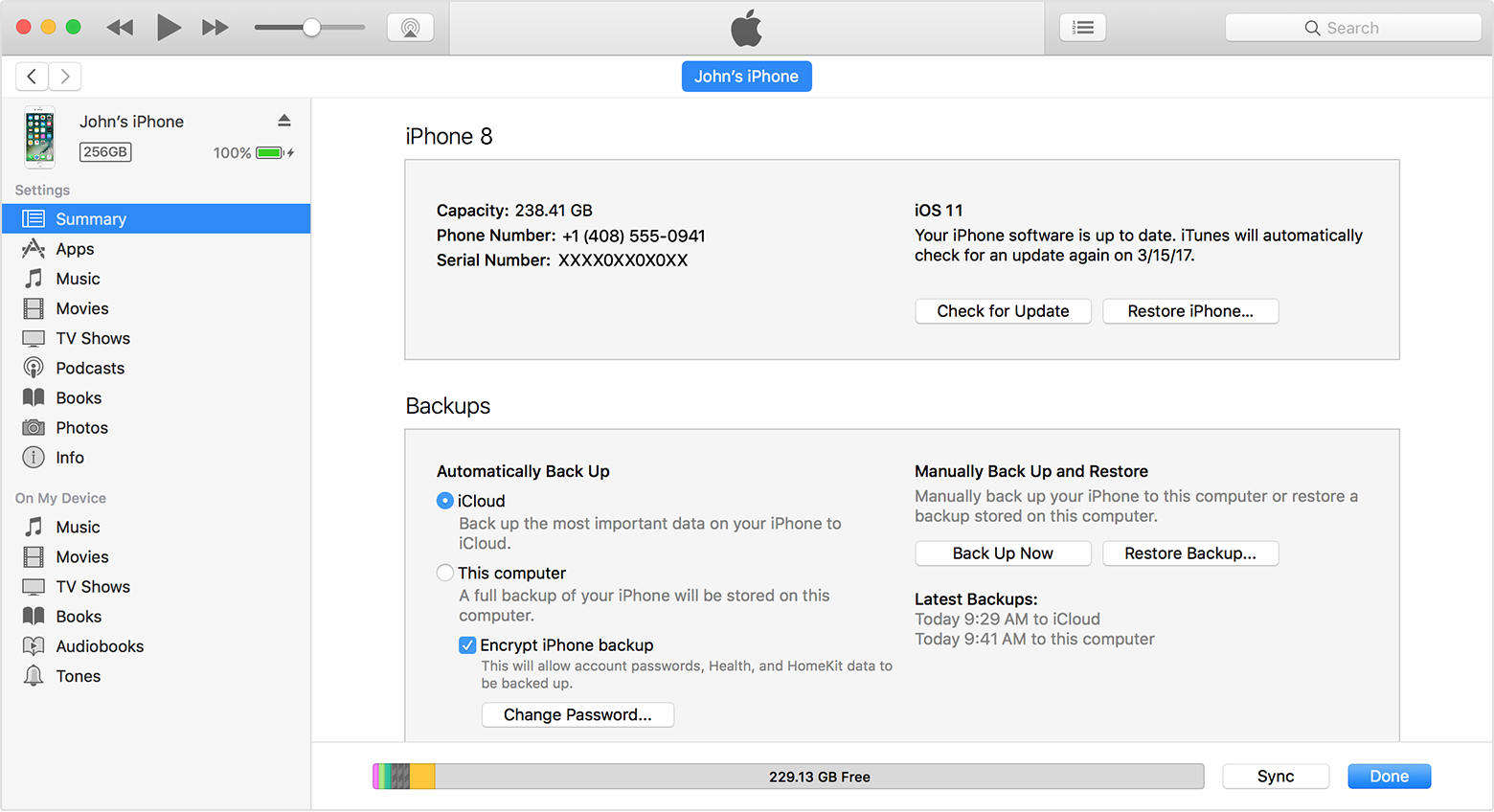
4. Hiermee wordt het back-upproces nu gestart. Nadat het hele proces is voltooid, kunt u uw back-upbestand vinden in "Apparaten" onder "iTunes-voorkeuren".
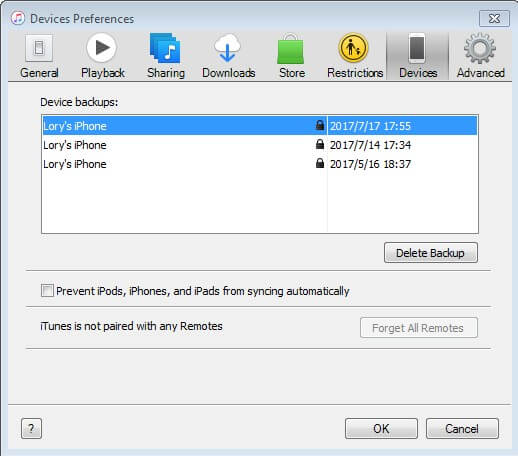
Houd er rekening mee dat de back-upbestanden die door iTunes zijn gemaakt, gecodeerd zijn en niet leesbaar zijn. Anders dan dat, is iTunes toch een haalbare methode en wordt het nog steeds door veel iOS-gebruikers gebruikt.
Dus, hier zijn de top 4 manieren om video's te krijgenvan iPhone naar pc. Wat betreft de kenmerken van alle hierboven genoemde methoden, ontbreekt het allemaal aan iets anders dan Tenorshare iCareFone. Net als in iTunes zijn de bestanden niet leesbaar na back-up of in iCloud; er is opslagbeperking, verplichte Wi-Fi-connectiviteit en andere nadelen etc. Maar als het gaat om Tenorshare iCareFone kunt u de video's direct en zonder enig gedoe van dat soort overbrengen. Dus zonder enige twijfel heb je je winnaar. Ga voor Tenorshare iCareFone !!
Als u dit artikel nuttig vindt, vergeet dan niet om hieronder te delen en te reageren !!